Як перенести віртуальну машину з Hyper-v в Proxmox
Популярні записи
Інструкція з перенесення VM з Hyper-V в Proxmox
1. Підготовка перед перенесенням
Перед початком перенесення віртуальної машини з Hyper-V в Proxmox необхідно виконати оновлення initramfs для забезпечення коректного завантаження системи в новому середовищі. Це особливо важливо, якщо віртуальне обладнання в Proxmox відрізняється від оригінального.
Для CentOS та інших дистрибутивів на базі Red Hat:
dracut --force --verbose --no-hostonlyДля Debian та Ubuntu:
sudo update-initramfs -u -k all2. Копіювання диска віртуальної машини
- Зупиніть віртуальну машину на сервері Hyper-V (хоча це не обов'язково).
- Скопіюйте диск віртуальної машини у форматі .vhdx з сервера Hyper-V на сервер Proxmox.
3. Підготовка віртуальної машини на Proxmox
- У інтерфейсі Proxmox створіть нову порожню віртуальну машину.
- На етапі вибору диска видаліть диск, щоб віртуальна машина залишилася без нього.
4. Імпорт диска в Proxmox
Після завершення копіювання виконайте імпорт диска за допомогою наступної команди:
qm importdisk 104 /home/server23.vhdx local-zfsде 104 — ID вашої новоствореної віртуальної машини, local-zfs — назва сховища в Proxmox.
Якщо в процесі імпорту виникає помилка:
qemu-img: Could not open 'proxy.vhdx': VHDX image file 'proxy.vhdx' opened read-only, but contains a log that needs to be replayed To replay the log, run: qemu-img check -r all 'proxy.vhdx'Необхідно виконати команду для відновлення:
qemu-img check -r all proxy.vhdxПісля виконання цієї команди повторіть процес імпорту.
5. Налаштування диска в Proxmox
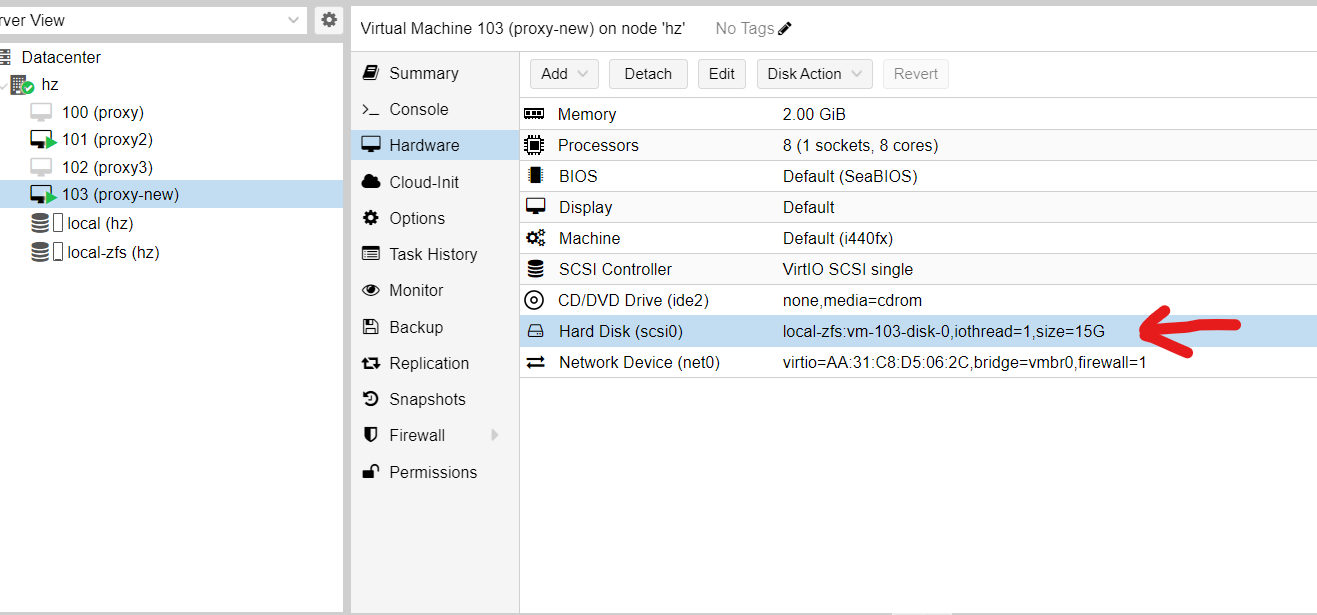
- Після успішного імпорту увійдіть в інтерфейс Proxmox, відкрийте меню ВМ та перейдіть у розділ «Обладнання».
- Додайте імпортований диск у віртуальну машину.
- У параметрах віртуальної машини встановіть цей диск завантажувальним.
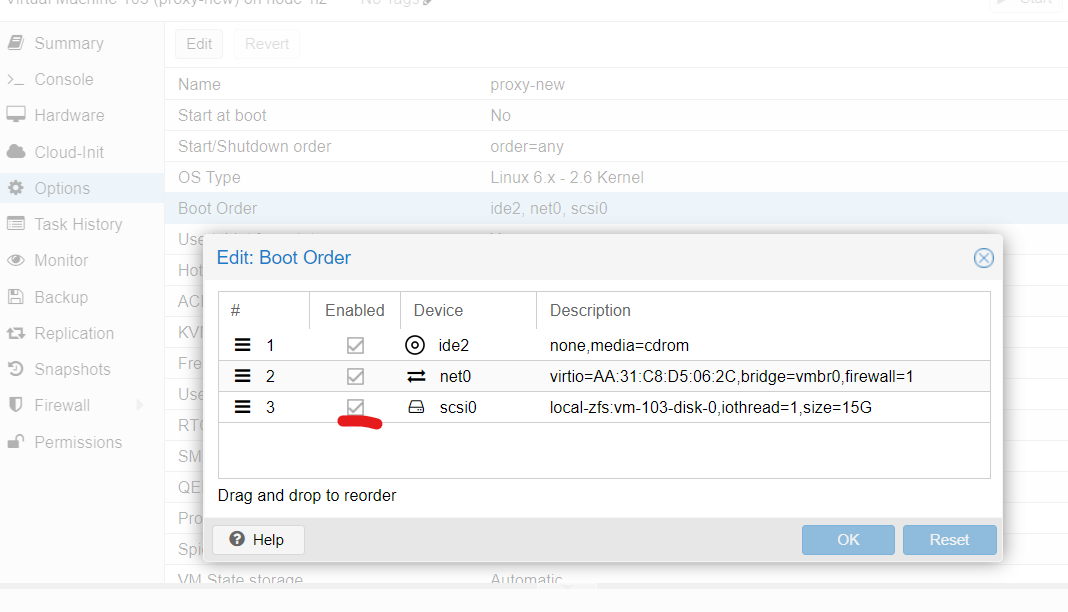
Тепер ваша віртуальна машина готова до запуску в Proxmox.
Наші спеціалісти в Hmara.io легко перенесуть повністю вашу VPS від будь-якого провайдера, забезпечуючи повний і безпроблемний імпорт.